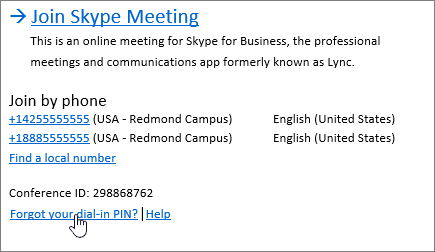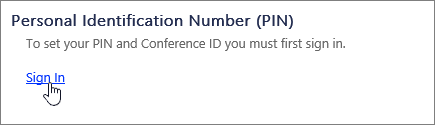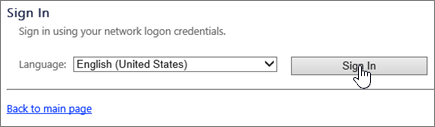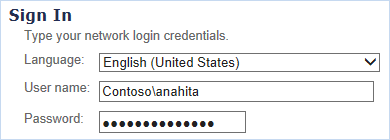מספר הזיהוי האישי (PIN) מוקצה לך באופן התחלתי על-ידי מנהל המערכת של Skype for Business, וייתכן שקיבלת הודעה על כך בדואר האלקטרוני כשהוא הוגדר. אם לא קיבלת הודעה, או שאינך זוכר את מספר הזיהוי האישי שלך כעת, בצע את ההוראות הבאות כדי לאפס אותו.
האם עליי להשתמש במספר זיהוי אישי בכל פעם שאני מתקשר לפגישה?
רוב הזמן שאינך זקוק למספר זיהוי אישי כאשר אתה מתקשר לפגישה Skype for Business באמצעות טלפון. אתה זקוק רק למספר הטלפון ולמזהה שיחת הוועידה, שתמצא בהזמנה לפגישה.
מספר זיהוי אישי דרוש לך רק אם:
-
אתה מנהל הפגישה (המציג) ואתה מתקשר מטלפון שאינו מחובר לחשבון שלך, כגון טלפון סלולרי אישי או טלפון ביתי.
-
אתה משתתף בפגישה, אך הפגישה נעולה ועליך לעבור זיהוי כדי להצטרף.
כיצד ניתן לאפס את מספר הזיהוי האישי שלי?
האופן שבו אתה מקבל PIN חדש תלוי בשאלה אם אתה משתמש ב- Skype for Business Online או Skype for Business 2016 (נקרא גם מקומי).
הערה: אינך בטוח באיזו גירסה אתה משתמש? נסה לעקוב אחר ההוראות תחת Skype For Business Server 2015 (מקומי). אם אתה נתקל בשגיאה, אתה משתמש ב- Skype for Business Online.
Skype for Business Online
אם אתה משתמש ב- Skype for Business Online, באפשרותך לאפס את ה-PIN דרך פורטל ההגדרה של Skype for Business. כדי לעבור אל פורטל ההגדרה של Skype for Business, לחץ על שכחת את מספר הזיהוי האישי לחיוג נכנס? הקישור בהזמנה לפגישה ב-Outlook.
Skype for Business Server 2015 (מקומי)
אם אתה משתמש ב- Skype for Business כחלק מSkype for Business Server 2015, באפשרותך לאפס את מספר הזיהוי האישי שלך על-ידי ביצוע ההוראות הבאות:
-
בהזמנה לפגישה ב-Outlook, לחץ על שכחת את מספר הזיהוי האישי לחיוג נכנס?
הערה: כדי לראות רשימה של מספרי טלפון של חיוג נכנס שהוקצו לארגון שלך, עבור אל רשימת מספרי שיחות ועידה נכנסות של שיחות ועידהנכנסות.
-
תחת מספר זיהוי אישי (PIN), לחץ על כניסה.
-
בחר את השפה שלך ולחץ על היכנס.
-
הקלד את שם המשתמש והסיסמה שבהם אתה משתמש כדי להיכנס לSkype for Business או לרשת של החברה שלך.
אם אתה נתקל בבעיות בכניסה באמצעות שם המשתמש והסיסמה שלך, ראה זקוק לעזרה בכניסה ל-Skype For Business?
הערות:
-
אתה משתמש ב- Skype for Business Online אם אתה רואה את השגיאה הבאה כאשר אתה מזין את שם המשתמש והסיסמה שלך:
-
הפעולה נכשלה עם שגיאה בלתי צפויה. אם הבעיה נמשכת, פנה למנהל המערכת.
-
יהיה עליך לבקש ממנהל המערכת לאפס את מספר הזיהוי האישי שלך. אם אתה מנהל המערכת – כלומר רכשת את מנוי הMicrosoft 365 – באפשרותך לאפס את הסיכה בעצמך.
-
-
תחת מספר זיהוי אישי (PIN), לחץ על אפס את מספר הזיהויהאישי שלך ובצע את ההוראות בדף כדי ליצור קובץ חדש.
לאחר שתאפס את מספר הזיהוי האישי, התקשר למספר השמע המופיע בהזמנה לפגישה והזן את מזהה שיחת הוועידה ואת מספר הזיהוי האישי כשתתבקש לעשות זאת.
מידע נוסף
בנוסף, תוכל למצוא מידע שימושי נוסף בדף הניהול ושיחות הוועידה הנכנסות, כגון תאריך התפוגה של מספר הזיהוי האישי, מספרים מקומיים ופקודות טון מגע (DTMF) בטלפון שלך. זכור לעיין בתחתית הדף להצגת הפקודות להשתקה, ביטול השתקה ופעולות נוספות.
פקדי DTMF ב-קונפרנס
|
* 6 |
השתקה או ביטול השתקה של המיקרופון |
|
* 4 |
החלפת מצב של השתקת קהל |
|
* 7 |
נעילה או ביטול נעילה של הוועידה |
|
* 9 |
הפעלה או ביטול של הכרזות עבור משתתפים הנכנסים ויוצאים מהועידה |
|
* 3 |
הפעלת השם של כל משתתף בשיחת הוועידה |
|
* 1 |
הפעלת תיאור של הפקודות הזמינות של DTMF |
|
* 8 |
הודה לכל המשתתפים כרגע בחדר הכניסה לוועידה |